آموزش Clone Stamp در فتوشاپ

در این بخش از آموزش فتوشاپ cc (2017 – 2018 - 2019) از تاپ سایت 98 به سراغ آموزش Clone Stamp در فتوشاپ می رویم.
تصاویر را به گونه ای در فتوشاپ روتوش کنید که هیچکس متوجه نشود.
ابزار Clone Stamp به شما اجازه می دهد محدوده ای از عکس را درون محدوده ی دیگری از یک عکس کپی کنید. عکاس ها و طراح ها از این ابزار برای حذف کردنِ قسمت های ناخواسته از یک تصویر استفاده می کنند. به طور مثال، میتوان از آن برای پنهان کردن لکه ها روی صورت اشخاص (با کپی کردن از قسمت دیگری از پوست) یا حذف کردن درختان از منظره ی کوهستان (با کپی کردن قسمت هایی از آسمان روی آنها) استفاده کرد.
توجه کنید که دستورالعمل های این خودآموز برای فتوشاپ CC 2019 برای ویندوز و Mac کاربرد دارد.
ابزار Clone Stamp چه کاری انجام می دهد؟
حال ابزار Clone Stamp چه کاری انجام می دهد؟ را بررسی می کنیم.
اگر سعی کرده اید قسمتی از یک عکس را با استفاده از ابزار brush بپوشانید، آن قسمت صاف خواهد بود، ابعاد و سایه ها را از دست خواهد داد. در نتیجه، محیط رنگ آمیزی شده برای فرد بیننده کاملا قابل تشخیص بود. ابزار Clone Stamp ایجاد شده است تا امکان ویرایش ظریف تر عکس را فراهم کند.
عکس های دیجیتال از پیکسل های کوچک تشکیل شده اند. ابزار Clone Stamp برای کپی کردن گروهی از پیکسل ها و بارگذاری آن ها روی گروه دیگری از پیکسل ها استفاده می شود. به عنوان نتیجه، محدوده ی روتوش شده به طور یکپارچه با بقیه ی عکس ترکیب می شود. سایر ابزار های فتوشاپ مثل Pattern Stamp, the Healing Brush و Patch tool همگی از Clone Stamp مشتق شده اند؛ در نتیجه اگر یاد بگیرید که چگونه از یکی از آنها استفاده کنید، میتوانید از همگی آنها استفاده کنید.
نحوه ی استفاده از ابزار Clone Stamp در فتوشاپ
نحوه ی استفاده از ابزار Clone Stamp در فتوشاپ را بررسی می کنیم.
برای استفاده از این ابزار، در نوار ابزار روی شکل استامپ کلیک کنید و نگه دارید و سپس Clone Stamp Tool را انتخاب کنید. سپس میتوانید اندازه ی قلم مو و شکل آن، همچنین تیرگی، جریان و حالت های ترکیب را در نوار گزینه های ابزار در بالای محیط کار تنظیم کنید.
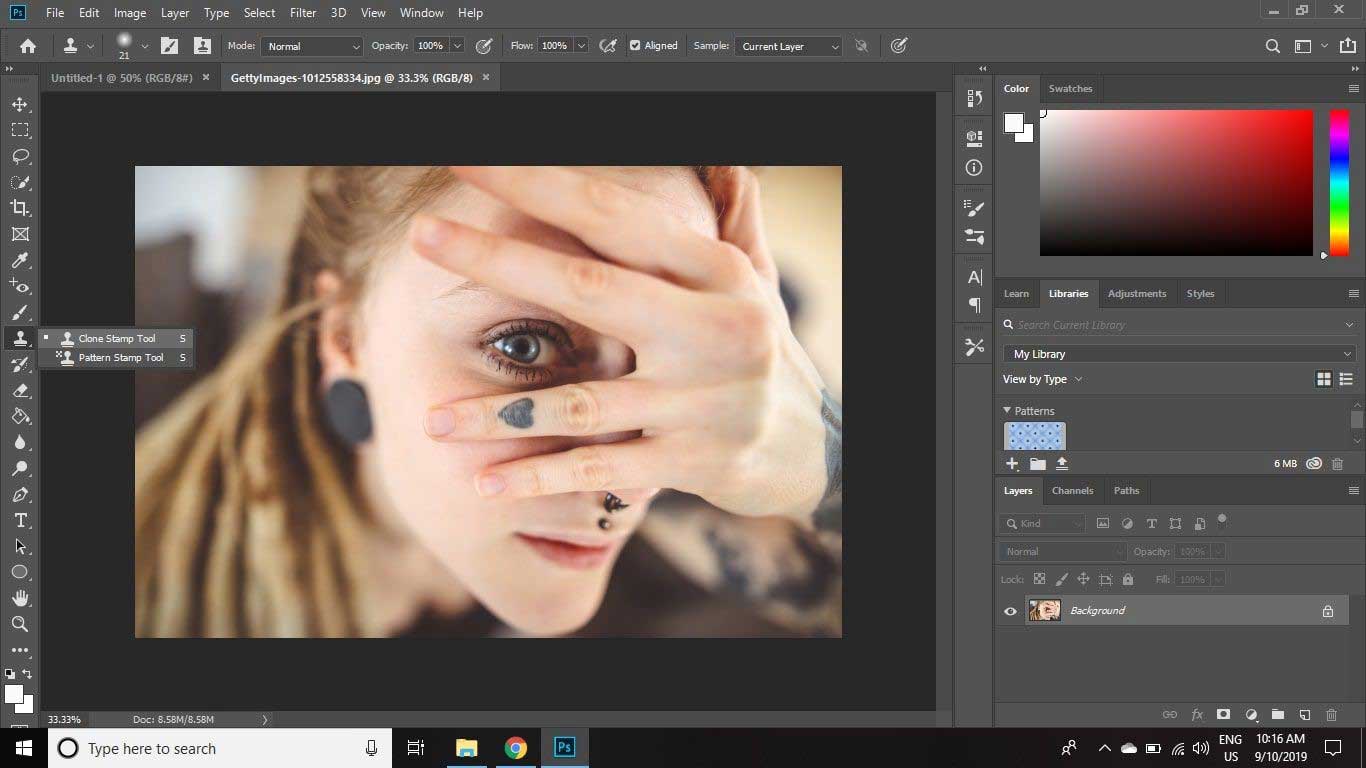
اگر میخواهید یک محدوده ی اضافی را کپی کنید، opacity, flow و blending mode را در حالت تنظیمات پیش فرض رها کنید. هرچه این ابزار ا بیشتر استفاده کنید، به تدریج این تنظیمات را تغییر خواهید داد. به طور مثال، به هنگام روتوش کردن صورت یک فرد، opacity که 20 درصد یا پایین تر باشد، پوست را کمی با ظاهر رنگ ترکیب خواهد کرد. ممکن است از ابزار clone بیشتر استفاده کنید اما تاثیر آن نرم تر خواهد بود.
با بررسی جعبه کنار Aligned در نوار گزینه های ابزار، هدف شما حرکت نشانه گر موس شما را در حین روتوش دنبال می کند. این موضوع اغلب خوشایند است زیرا این اتفاق از نقطه های متعددی برای هدف استفاده می کند. برای اینکه هدف ثابت باشد، تیک جعبه ی Aligned را بردارید.
نکته: میتوانید اندازه ی قلم و شکل آن را به سرعت با راست کلیک کردن روی عکس تغییر دهید.
نحوه ی روتوش کردن عکس ها با استفاده از ابزار Clone Stamp
حال با نحوه ی روتوش کردن عکس ها با استفاده از ابزار Clone Stamp آشنا می شوید.
در صورتی که ابزار Clone Stamp انتخاب شده باشد، موس خود را به قسمتی که میخواهید کپی کنید ببرید و دقیقا در همان نقطه ای که میخواهید چیزی را از آن کپی کنید، Alt-click (Windows) یا Option-click (Mac) کنید. سپس روی محدوده ای که میخواهید جایگزین کنید کلیک کنید و بکشید. میتوانید ببینید که پیکسل ها از محدوده ای که قبلا انتخاب کرده اید روی محدوده ی هدف را می پوشانند.
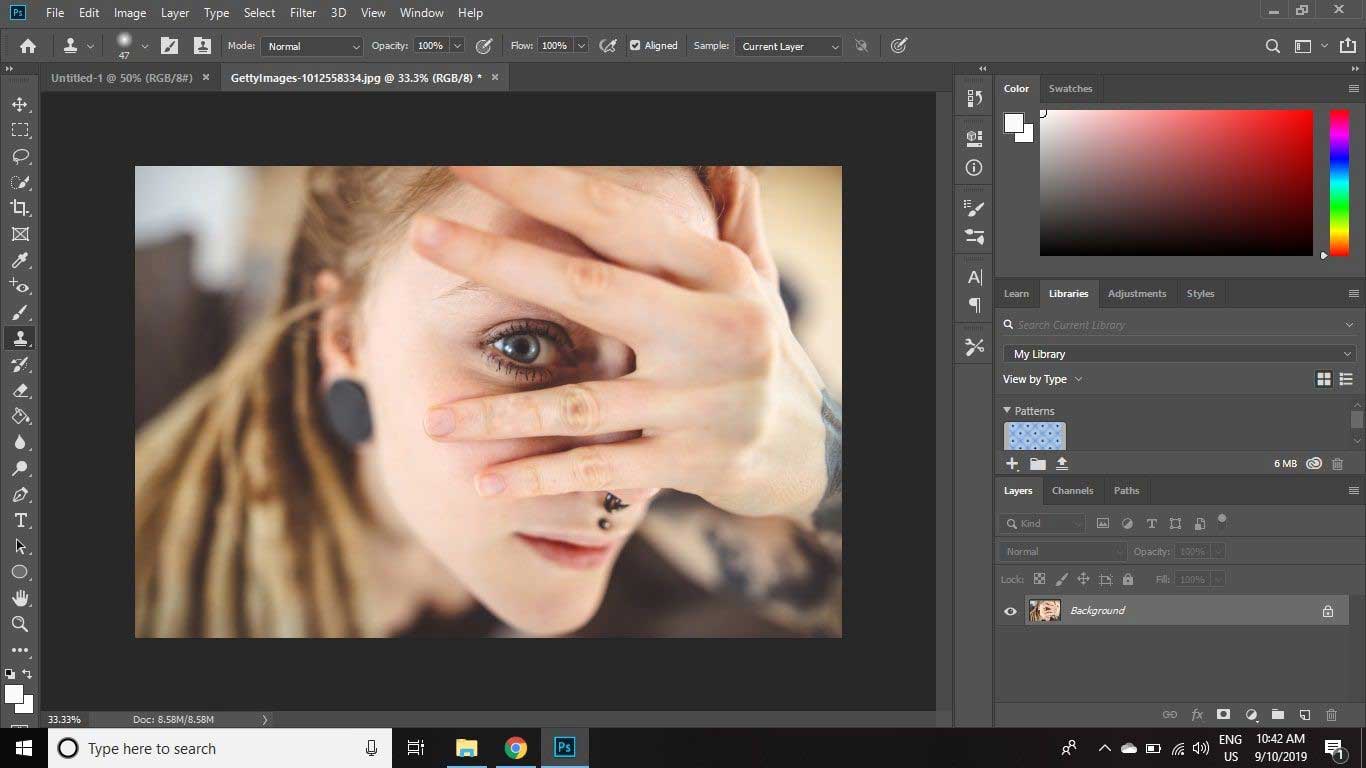
موفق باشید.

منبع: lifewire
تگ:
نظرات کاربران
از دیدگاه مرتبط با موضوع استفاده نمایید.
از تبلیغ سایت یا شبکه اجتماعی خودداری فرمایید.
برای پاسخ گویی بهتر در سایت ثبت نام نمایید و سپس سوال خود را مطرح فرمایید.









اگر به دنبال کار پاره وقت هستید با ما تماس بگیرید.
اگر سوال یا نظری دارید در بخش کامنت ها بنویسید.اگر موضوع خاصی مد نظر شماست که در سایت موجود نیست در بخش کامنت ها بنویسید